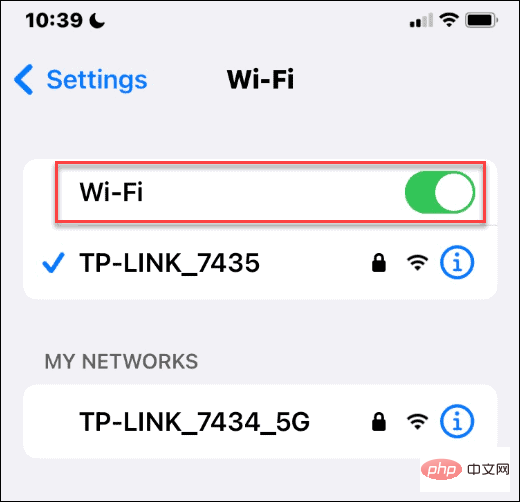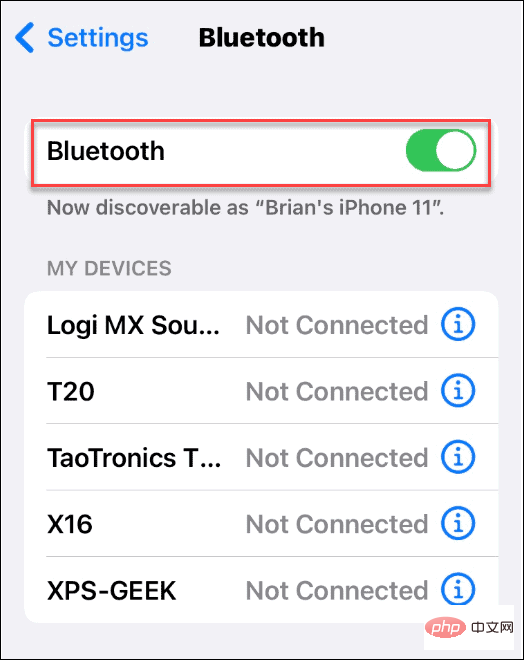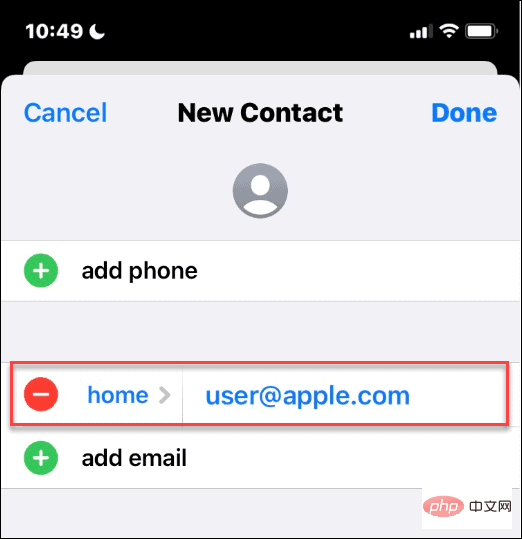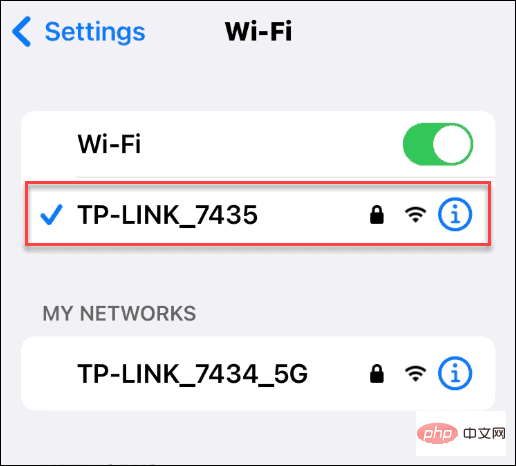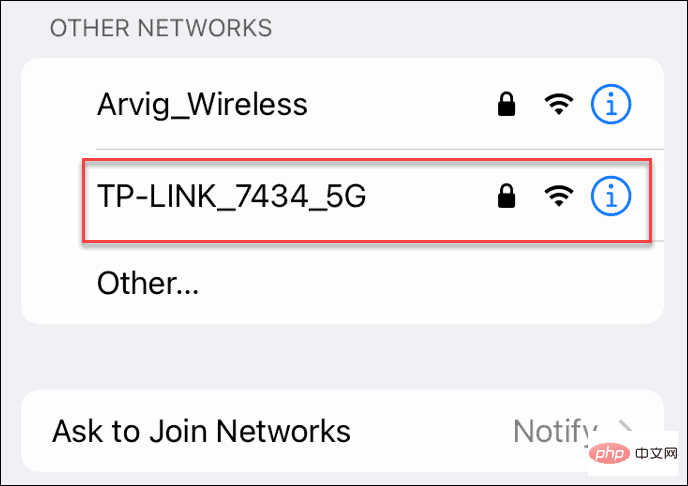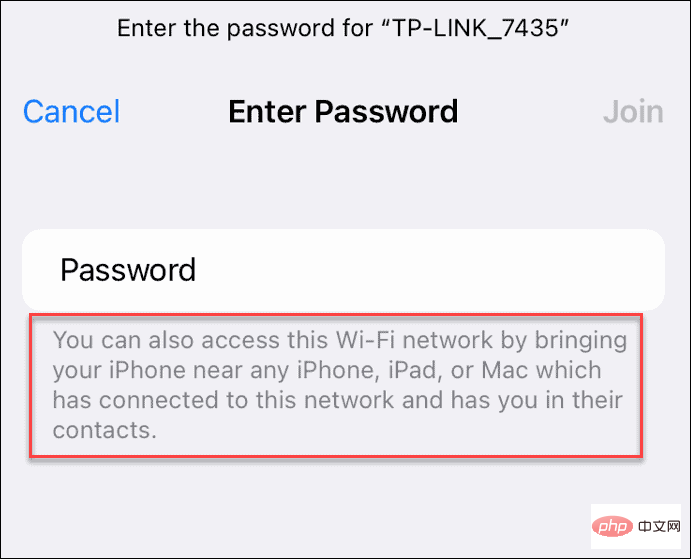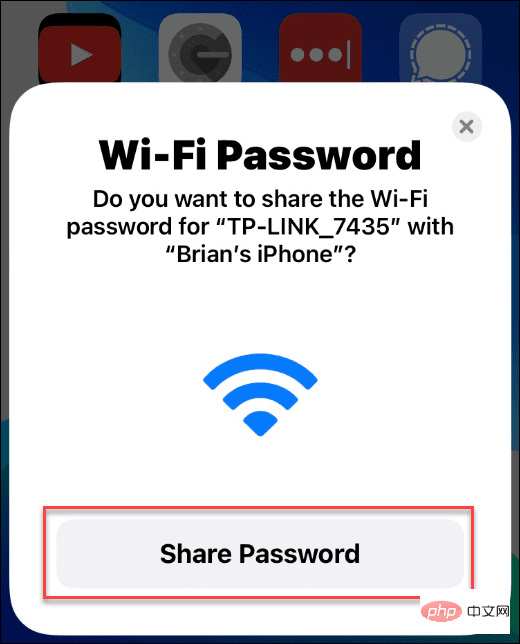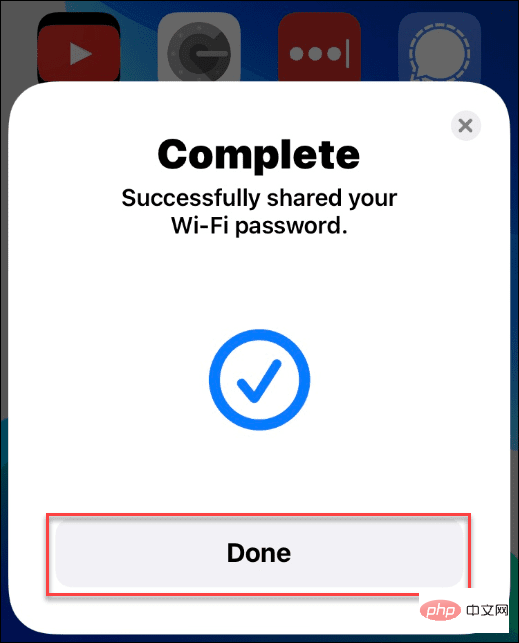iPhone で WiFi パスワードを共有する方法
iPhone 間で WiFi パスワードを共有したい場合は、デバイスが互いに近くにあることを確認する必要があります。また、WiFi と Bluetooth 無線がオンになっていること、お互いの連絡先リストに登録されていること、Apple ID で他のユーザーとパスワードを共有できることを確認することも必要です。
iPhone 間でパスワードを共有するには:
- 各電話で WiFi と Bluetooth 無線がオンになっていることを確認します。 WiFi の場合は、 [設定] > [Wi-Fi] で確認し、 スイッチをオンにします。

- Bluetooth の場合は、[設定] > [Bluetooth] に移動し、スイッチをオンにします。

- 両方の所有者の Apple ID が相手の アドレス帳 に登録されていることを確認してください。 連絡先 のリストにお互いの Apple ID が含まれていない場合、共有は機能しません。これを行うには、両方とも連絡先を開き、相手の Apple ID メール アドレスを追加する必要があります。この機能は、同じ Apple ID を共有するデバイスでも機能します。

- パスワードを共有したい電話を WiFi ネットワークに接続します (まだ接続されていない場合)。

- 次に、ネットワークに接続する場合は、電話機でリストから WiFi ネットワーク名をタップします。

#Wi-Fi ネットワークのパスワード プロンプトが表示されます。携帯電話を近くに置くとアクセスできることを知らせるメッセージが表示されるので注意してください。 
- [パスワードを共有] ボタンをクリックします。

WiFi ネットワークのパスワードが [パスワード] にコピーされ、他の電話機に自動入力されるので、ネットワークに参加できます。完了し、電話がネットワークに接続されると、成功メッセージが表示されます。「- 完了」をタップします。

iPhone を WiFi に接続する
iPhone で WiFi パスワードをすぐに共有したい場合は、上記の手順を使用すると数秒で共有できます。両方のデバイスの電源をオフにしておいてください。互いの上に積み重ねる必要はありませんが、Bluetooth 無線が適切に動作するために十分に近くにある必要があります。
この機能は、誰かがやって来て、複雑なパスワードを入力せずにネットワークに接続する必要がある場合に便利です。それが機能しない場合は、両方のユーザーの Apple ID を連絡先に含めることを覚えておく必要があります。
以上がiPhoneでWiFiパスワードを他の人と共有するにはどうすればよいですか?の詳細内容です。詳細については、PHP 中国語 Web サイトの他の関連記事を参照してください。